“网上邻居” “查看工作组计算机”打不开及无法访问局
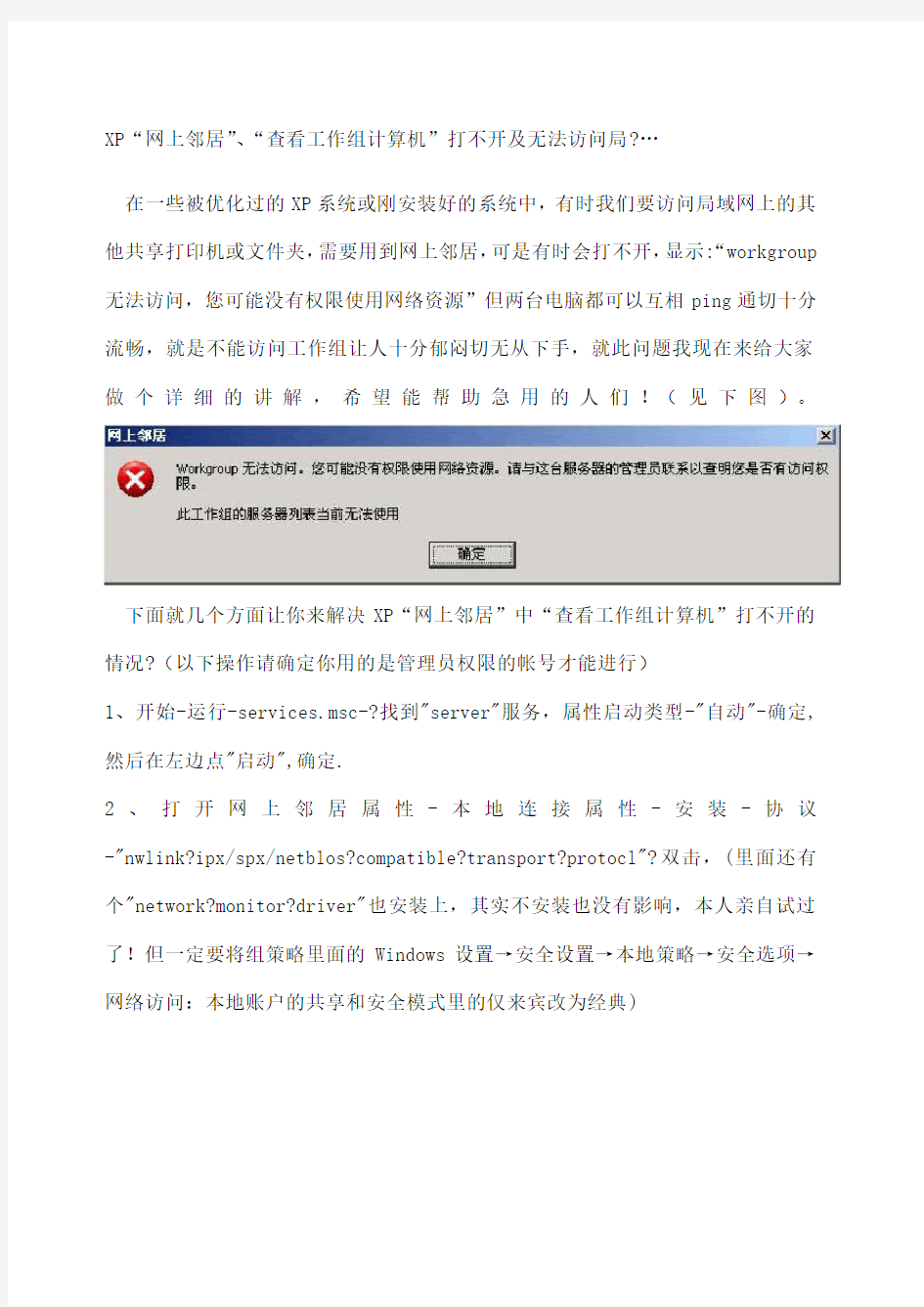
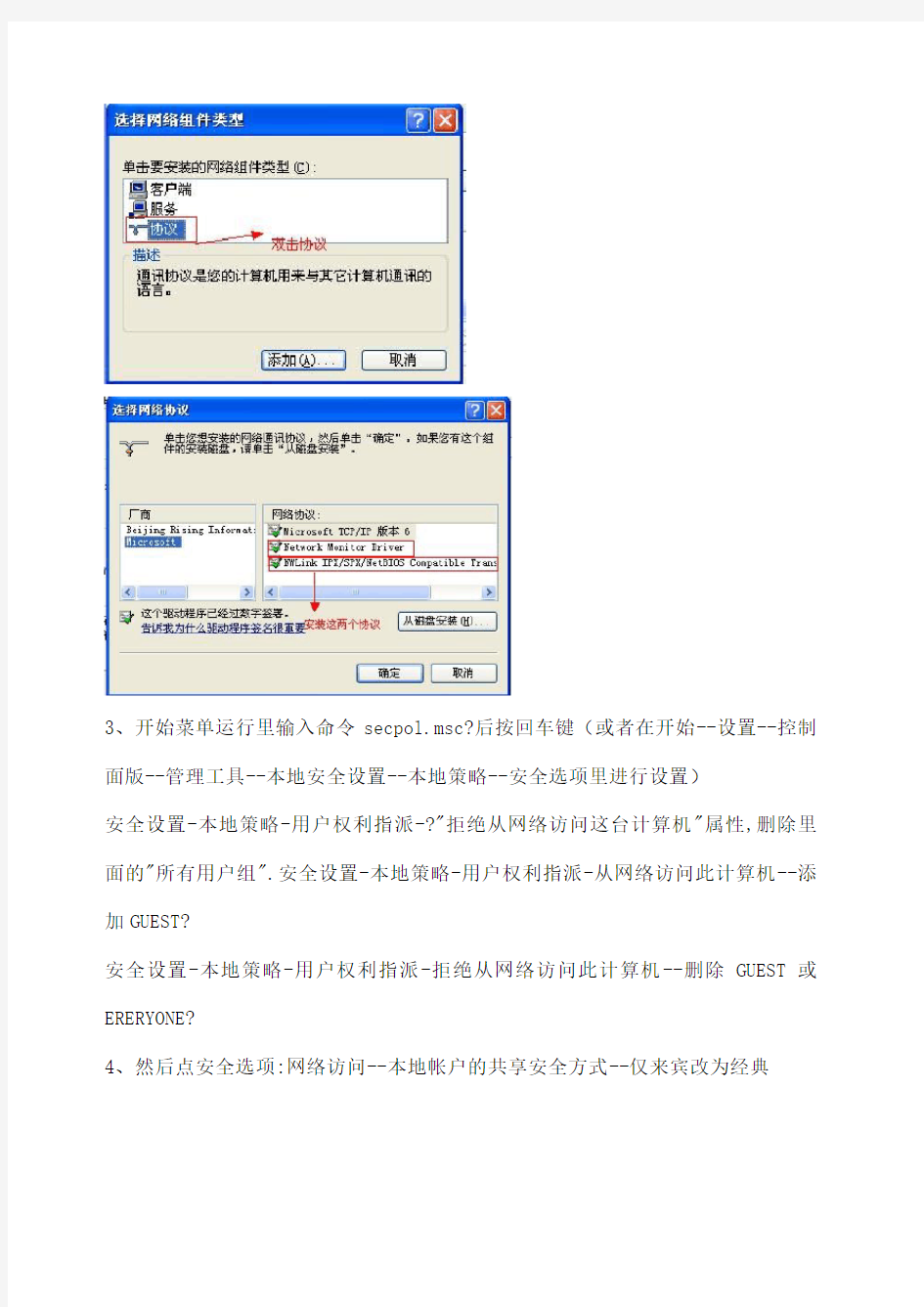
XP“网上邻居”、“查看工作组计算机”打不开及无法访问局?…
在一些被优化过的XP系统或刚安装好的系统中,有时我们要访问局域网上的其他共享打印机或文件夹,需要用到网上邻居,可是有时会打不开,显示:“workgroup 无法访问,您可能没有权限使用网络资源”但两台电脑都可以互相ping通切十分流畅,就是不能访问工作组让人十分郁闷切无从下手,就此问题我现在来给大家做个详细的讲解,希望能帮助急用的人们!(见下图)。
下面就几个方面让你来解决XP“网上邻居”中“查看工作组计算机”打不开的情况?(以下操作请确定你用的是管理员权限的帐号才能进行)
1、开始-运行-services.msc-?找到"server"服务,属性启动类型-"自动"-确定,然后在左边点"启动",确定.
2、打开网上邻居属性-本地连接属性-安装-协议-"nwlink?ipx/spx/netblos?compatible?transport?protocl"?双击,(里面还有个"network?monitor?driver"也安装上,其实不安装也没有影响,本人亲自试过了!但一定要将组策略里面的Windows设置→安全设置→本地策略→安全选项→网络访问:本地账户的共享和安全模式里的仅来宾改为经典)
3、开始菜单运行里输入命令secpol.msc?后按回车键(或者在开始--设置--控制面版--管理工具--本地安全设置--本地策略--安全选项里进行设置)
安全设置-本地策略-用户权利指派-?"拒绝从网络访问这台计算机"属性,删除里面的"所有用户组".安全设置-本地策略-用户权利指派-从网络访问此计算机--添加GUEST?
安全设置-本地策略-用户权利指派-拒绝从网络访问此计算机--删除GUEST或ERERYONE?
4、然后点安全选项:网络访问--本地帐户的共享安全方式--仅来宾改为经典
网络访问:不允许SAM?帐户的匿名枚举,?属性给"停用".
网络访问:?不允许?SAM?帐户和共享的匿名枚举,属性给"停用".
网络访问:?本地帐户的共享和安全模型,属性改为"经典?-?本地用户以自己的身份验证"(开启GUEST用户并在本地安全策略里面?有一个本地共享和安全模式选项改成?本地用户以来宾身份验证就可以不输入密码?).
5、点击桌面我的电脑右键-管理-本地用户和组-用户,把右边的guest用户属性"帐户已停用前面的钩去掉".
6、打开我的电脑-工具选项-文件夹选项-查看-把使用简单文件共享前面的钩去掉,确定.
7、关闭防火墙
电脑注销一下或重启动就可以了.
以上方法不行,就修改注册表.
开始-运行regedit?回车
依此展开找到hkey-local-machine/system/currentcontrolset/control/lsa?在右边找到restrictanonymous右键-修改值设为0,重启一下电脑,就可以访问了。
另一种可能:查看工作组计算机拒绝访问的原因是没开启Workstation?服务.
开启方法:开始-运行services.msc?-?在右边把滚动条拉到最下面倒数第几个服务就是"Workstation?服务"属性-启动类型"自动"确定.然后选中"Workstation?服务"右键,"启动",即可.
你现在去网上邻居打开查看工作组计算机试试吧.
检查电脑IP地址配置是否正确,要在同一个网段内,计算机ID配置是否正确?还有网卡驱动是否安装好?
1、开启guest(来宾)帐户,如下图(呵呵说点题外的话,你别告诉我你还不知道如何开启Guest账户!如果是那样的话我介意你先买个计算机基础知识好好学学再吧……)
然后在控制面板→管理工具→本地安全策略→本地策略→用户权利指派里,“从网络访问此计算机”中加入guest帐户,而“拒绝从网络访问这台计算机”中删除guest帐户,当然你也可以使用命令gpedit.msc来打开组策略,如下图
2、第二步,在我的电脑→工具→文件夹选项→查看→去掉“使用简单文件共享(推荐)”前的勾
3、第三步设置需要共享的文件夹,在需要共享的文件夹上点右键选择共享和安全,如下图
进入共享界面,选择共享此文件夹,在文件夹共享的时候共享名默认是文件夹本身的名字,当然你也可以自己去填个共享名,用户数限制默认是允许最多用户,当然你也可以使用允许的用户数量来限制访问的用户数,默认允许10个用户来访问,至少是允许1个用户来访问,如下图
下来就是权限问题了,点击权限,进入权限设置界面,至少要将Everyone添加进来,并有读取的权限,否则你这个共享也白搭,至于其他完全控制和更改权限自己根据情况去定吧,我就不给你赘述了!
还有最好吧Guest也添加进来并给与一定的权限,如下图
4、在控制面板→管理工具→本地安全策略→本地策略→安全选项里,把“网络访问:本地帐户的共享和安全模式”设为“仅来宾-本地用户以来宾的身份验证”(可选,此项设置可去除访问时要求输入密码的对话框,也可视情况设为“经典-本地用户以自己的身份验证”)
5、下一步:右击“我的电脑”→“属性”→“计算机名”,该选项卡中有没有出现你的局域网工作组名称,如“work”等。然后单击“网络?
ID”按钮,开始“网络标识向导”:单击“下一步”,选择“本机是商业网络的一部分,用它连接到其他工作着的计算机”;单击“下一步”,选择“公司使用没有域的网络”;单击“下一步”按钮,然后输入你的局域网的工作组名,如“work”,再次单击“下一步”按钮,最后单击“完成”按钮完成设置。
到了这一步,你就可以试试看了,对了还有就是你所要访问的计算机必须保证是在同一个工作组里面哦,如果现在还是不能访问的话,那可以怎么办?
这很可能跟你的机器上的一些设置有关,不要紧张,只需要做几个简单的检查工作:
1、检查本地连接是否被禁用,如果没有,那么,右击“本地连接”→“启用”;(不要问我“怎么判断是否被禁用”……?)
2、关闭网络防火墙(xp的默认设置是开启的,同时建议你如果安装了其他类似的软件,请把她们关掉吧,要是因为这个不成,可不要怪我哦);
3、检查是否启用了域,是否加入了该域并检查域设置;
4、检查是否关闭了server服务
4、检查本地连接IP、子网掩码、网关及DNS设置是否有误,如下图
5、“本地连接”→属性→常规,检查是否安装了“Microsoft网络文件和打印机共享”、“Microsoft网络客户端”以及TCP/IP协议,如下图
6、某些局域网游戏和软件须安装NetBEUI协议。而且网上有文章说,在小型局域网中,微软在WinXP中只支持的TCP/IP协议和NWLinkIPX/SPX/NetBIOS兼容协议表现不尽如人意,在小型局域网(拥有200台左右电脑的网络)中NetBEUI是占用内存最少、速度最快的一种协议。?
安装方法:
①放入Windows?
XP安装光盘,到“valueaddMsft?etetbeui”目录下将Netnbf.inf复制C:WindowsINF中;
②将Nbf.sys复制到C:WindowsSystem32Drivers中
③开始→控制面板→网上邻居”→“网络连接”→“本地连接”(就是你目前使用中的局域网连接)上按右键→“属性”→“常规”→“安装”→“通讯协议”→→“添加”,此时就可以看到“NetBEUIProtocol”这一项(此项原来是没有的),选取NetBEUI之后,按确定就OK了。
7、作为网络浏览服务器的电脑由于病毒、配置低运行慢以及死机等原因导致网络上的计算机列表得不到更新,使得某些机器有时候在网上邻居中找不到。
解决办法:最简单的办法是重启各种网络设备和电脑,或者关闭个别有上述问题的电脑上的网络浏览服务器功能,方法如下:
禁用Computer?Browser服务
WinXP访问网上邻居的速度较慢,这是WinXP的一个Bug,当我们打开网上邻居时,操作系统首先会从计划任务中进行查找,因此就大大影响了访问的速度,除非您已经安装了SP1补丁才不会存在这个问题。
可以手工解决这一问题。从注册表中找“HKEY_LOCAL_MACHINESOFTWAREMicrosoftWindowsCurrentVersionExplorerRemo teComputerNameSpace”,这里有一个名为“{D6277990-4C6A-11CF-8D87-00AA0060F5BF}”的子键,该子键指向“计划任务(ScheduledTasks)”,将它直接删除即可。
这下再试试可以访问了不?如果还不成的话作如下检查:
1、先卸载网卡驱动,重启再重装;
2、硬件问题,检查网卡、网线、集线器、路由器等,在检查之前,最好先重启一下网络设备(集线器、交换机、路由器)看能否解决;
3、病毒(木马)原因。升级病毒库安全模式下全盘杀毒。
网络邻居无法查看工作组计算机的解决办法
网络邻居无法查看工作组计算机的解决办法 在网络邻居查看工作组计算机时提示: WORKGROUP无法访问.您可能没没有权限使用网络资源,请于这台服务器的管理员联系。此服务器列表当前无法使用!! 这是网上搜到的解决方法,我的是XP系统,用下面的方法解决了,其它系统应该亦是可行的吧。 第1步允许Guest用户访问本机:开始--运行--输入gpedit.msc,依次选择“计算机配置→Windows设置→安全设置→本地策略→用户权利指派”,删除“拒绝从网络访问这台计算机”策略中的“GUEST”账号。 第2步更改网络访问模式:开始--运行--输入gpedit.msc,依次选择“计算机配置→Windows设置→安全设置→本地策略→安全选项”,双击“网络访问:本地账号的共享和安全模式”策略,将“仅来宾—本地用户以来宾身份验证”改为“经典:本地用户以自己的身份验证”。
第3步解除空口令限制:在系统“安全选项”中停用“账户:使用空白密码的本地账户只允许进行控制台登录”策略。 第4步网络邻居看不到计算机:打开“控制面板→性能和维护→管理工具→服务”,启动里面的“Computer Browser”服务。(右键选择属性,启动类型选择“自动”,这样每次开机就会自动运行这个服务了) 启动“Computer Browser”服务
右键选择属性
启动类型选择“自动”,系统开机自动运行服务 第5步增加共享文件权限选项:依次打开“我的电脑→工具→文件夹属性→查看→高级设置”,将“简单文件共享(推荐)”前面的选择取消,若还有“Mickey Mouse”项也将其取消。 第6步网络邻居不响应或者反应慢:关掉WinXP的计划任务服务(Task Scheduler) 到“控制面板/管理工具/服务”中打开“Task Scheduler”的属性对话框,停止该服务,再将启动类型设为“手动”。 右键选择属性
局域网无法查看工作组计算机解决方案
局域网无法查看工作组计算机解决方案 一是开启GUEST账号; 二是安装NetBEUI协议; 三是查看本地安全策略设置是否禁用了GUEST账号; 四是设置共享文件夹。 五是在Windows桌面上用右击“我的电脑”,选择“属性”,然后单击“计算机名”选项卡,看看该选项卡中有没有出现你的局域网工作组名称,如“Works”等。然后单击“网络ID”按钮,开始“网络标识向导”:单击“下一步”,选择“本机是商业网络的一部分,用它连接到其他工作着的计算机”;单击“下一步”,选择“公司使用没有域的网络”;单击“下一步”按钮,然后输入你的局域网的工作组名,如“Works”,再次单击“下一步”按钮,最后单击“完成”按钮完成设置。重新启动计算机后,局域网内的计算机就应该可以互访了 补充一下,如果还不可以互访的话,可以试下在ADMIN下用 查看工作组计算机,然后双击对方的计算机,提示输入密码的话,就可以用你当前的用户和密码进行互访了! Windows网上邻居互访的基本条件: 1) 双方计算机打开,且设置了网络共享资源; 2) 双方的计算机添加了"Microsoft 网络文件和打印共享" 服务; 3) 双方都正确设置了网内IP地址,且必须在一个网段中; 4) 双方的计算机中都关闭了防火墙,或者防火墙策略中没有阻止网上邻居访问的策略。 若要解决该问题,请确保工作组中的每台计算机都打开TCP/IP 上的NetBIOS 并运行"计算机浏览器"服务。为此,请按照下列步骤操作。 第1 步:打开TCP/IP 上的NetBIOS a. 单击开始,单击控制面板,然后单击"网络和Internet 连接"。 b. 单击网络连接。 c. 右击本地连接,然后单击属性。 d. 单击Internet 协议(TCP/IP),然后单击属性。 e. 单击常规选项卡,然后单击高级。 f. 单击 WINS 选项卡。 g. 在"NetBIOS 设置"下,单击"启用 TCP/IP 上的NetBIOS",然后两次单击确定。 h. 单击关闭关闭"本地连接属性"对话框。 i. 关闭"网络连接"窗口。 第2 步:启动"计算机浏览器"服务 a. 单击开始,右击我的电脑,然后单击管理。 b. 在控制台树中,展开"服务和应用程序"。 c. 单击服务。
计算机组网技术
答案+名字 实训1组建小型局域网 一、实训内容 掌握交换机的基本信息的配置与管理。掌握交换机的带内管理与带外管理的方式。 通过交换机的Console端口管理交换机属于带外管理;这种管理方式不占交换机的网络端口,第一次配置交换机必须利用Console端口进行配置。通过远程telnet,拨号等方式属于带内管理。 二、实验场景描述(也可以自行设计场景,具体请咨询辅导教师) 利用一台型号为2960的交换机将2台PC机互联组建一个小型的局域网,分别设置PC 机的IP地址。验证PC机之间可以互通。 第3单元:实训-路由器访问与配置 一、试验目的 要求学生掌握从PC机上直接和远程访问路由器的基本方法,掌握路由器的基本配置和使用方法,掌握路由器帮助系统的使用方法,理解路由器的启动顺序。 二、内容要求 (1)连接路由器和PC机,通过Console口访问路由器 要求:掌握计算机串口和路由器Console口的连接方法,使用超级终端配置路由器的方法。 (2)通过Telnet访问路由器 要求:掌握配置路由器以太网接口IP地址以及密码的技能,能够通过Telnet访问路由器。 (3)CLI的使用与IOS基本命令 要求:熟悉CLI的各种命令模式、帮助系统,掌握IOS基本命令,能够使用相关命令查看路由器有关信息。 三、实验场景描述(也可自行设计) 假设你是某公司新来的网络管理员,公司要求熟悉网络产品,首先要求你登录路由器,了解、掌握路由器的命令执行操作。同时作为网管,你第一次在设备机房对路由器进行了初次配置后,希望以后再办公司或出差时也可以对设备进行远程管理,现在要在路由器上做适当的配置。 第4单元:实训- 无线组网(实验报告) 一、实训目的 了解无线局域网的组网模式与协议 掌握无线局域网的配置
WORKGROUP无法访问您可能没有权限使用网络资源请与这台服务器的管理
WORKGROUP无法访问您可能没有权限使用网络资源请与这台服务器的管理“网上邻居”无法互访咨询题解决方法大全 “网上邻居”无法互访的咨询题实在是太常见了,不管在学校,网吧依旧 家里多台电脑联机,都有可能遇到网上邻居无法互访的故展。“网上邻居” 无法访咨询的故障多种多样,总结起来差不多上有下面的几个: 1,没有共享资源/共享服务未启用。 症状:电脑与电脑间能够Ping通,但无法访咨询共享资源,在“运算机治 理”中查看“本地共享”后会弹出“没有启动服务器服务”的错误对话框。 解决:在操纵面板-治理工具-服务中启动Server服务。并设置“启动类型”为“自动”。 2,IP设置有误。 症状:双机之间无法互Ping,连接用的双绞线通过测试没有咨询题,没有安装防火墙。 解决:检查两台电脑的IP是否处在同一网段,还有子掩码是否相同。 3,WINXP默认设置不正确。 症状:从WIN98/2000/2003上无法访咨询另一台WINXP的机器。 解决:在“操纵面板”中的“用户帐户”启用Guest帐号。然后在运行中输入secpol.msc启动“本地安全策略”。 本地策略-> 用户权益指派,打开“从网络访咨询此运算机”,添加Guest 帐户 本地策略-> 安全选项,禁止"帐户:使用空白密码的本地帐户只承诺进行操纵台登陆"。 另外有时还会遇到另外一种情形:访咨询XP的时候,登录对话框中的用户名是灰的,始终是Guest用户,不能输入不的用户帐号。 解决:本地策略-> 安全选项-> "网络访咨询:本地帐户的共享和安全模式",修改为"经典-本地用户以自己的身份验证" 4,系统漏洞修补软件修改了安全策略。
设置访问工作组计算机需要密码问题
设置访问工作组计算机需要密码 冋题 ,、开启对方的guest用户,并设置guest密码为空如果对方是xp或者2003,还需要手动设置组策略因为: 1、默认情况下,XP 禁用Guest帐户 2、默认情况下,XP的本地安全策略禁止Guest 用户从网络访问 3、默认情况下,XP的本地安全策略 -> 安全选项里,"帐户:使用空密码用户只能进行控制台登陆"是启用的,也就是说,空密码的任何帐户都不能从网络访问只能本地登陆,G uest 默认空密码…… 所以: 如果需要使用Guest用户访问XP的话,要进行上面的三个设置:启用 Guest、修改安全策略允许Guest从网络访问、禁用3里面的安全策略l、xp局域网设置和xp无法访问局域网的解决
方案相信很多人都有和笔者一样的经历,由WIN XP 构成的网络所有设置和由WIN 2000构成的完全一样,但还是出现了根本不能访问的情况,笔者认为这主要是因为 XP的安全设置和2000不一样所导致。针对这个问题笔者在网上查了一些资料,并将各种网上提供的常见解决方法做了相应测试,现在整理介绍给大家,希望能对遇到此问题的网友有所帮助,并请高手继续指点。部分内容摘自网络,请原谅不一一注明出处。 首先,这里不考虑物理联接和其它问题,只谈及策略问题。此外,请安装相应的协议并正确的设置IP地址,同时尽量把计算机设置在一个工作组内且具有相同网段的IP地址。 其次,网上对于出现的问题描述较多,这里不再累述。当共享和访问出现问题时请考虑以下的步骤:1.检查guest账户是否开启 XP默认情况下不开启guest账户,因此些为了其他人能浏览你的计算机,请启用 guest账户。同时,为了安全请为guest设置密码或相应的权限。当然,也可以为每一台机器设置一个用户名和密码以便计算机之间的互相访问。
安装网络打印机和无法访问工作组计算机的解决办法
安装网络打印机及无法访问工作组计算机的解决办 法 : 第一步:在“用户帐户”新建一个管理员帐户如ok12 并输入密码,如123456 第二步:在操作网上的步骤,网址 .cn/s/blog_4ae0qyzy.html 以前我公司办公室的电脑是能共享的,但是现在突然就不能共享了,点击“网上邻居----工作组计算机”好久都没有反应,后来就提示“您可能没有权限使用网络资源。请与这台服务器的管理员联系以查明您是否有访问权限。”后来我以按以下方法对局域网中的计算机进行了设置: 1、在确认局域网工作组名称一致的前提下,进入“本地连接”属性窗口,点击“安装”按钮添加“NWLink IPX/SPX/ NetBIOS Compatible Transport Protocol”协议。 2、启用Guest、修改安全策略允许Guest从网络访问、禁用里面的安全策略,给Guest加了个密码。 3、管理工具-> 本地安全策略-> 安全选项-> "网络访问:本地帐户的共享和安全模式") 4、然后点安全选项: 网络访问:不允许SAM 帐户的匿名枚举, 属性给"停用". 网络访问: 不允许SAM 帐户和共享的匿名枚举,属性给"停用". 5、重新安装“进行了网络安装向导”和“我的电脑——计算机名——网络ID”进行了设置。网上能找到的办法我全试了,只剩下没有安装系统了,因为这电脑里有重要的软件,不能安装系统。但是结果却还是一样的,打不开“工作组计算机”,还是一样的没有权限的提示。但是MS-DOS窗口,“PING”对方电脑网址时,却能顺利的拼得通。我以前给公司电脑安装局域网时,跟本就不要那么多的设置的,只要安装好IPX/SPX协议和打开GUEST帐户就能共享了,但是现在我所有的办法全用完了,就是找不到解决之道,当我想卸载“NWLink IPX/SPX/ NetBIOS Compatible Transport Protocol”协议,想重装时也出错,提示无法卸载,现在我不知道怎么办了,请网友给我支一招吧,不然我的工作就会泡汤了。谢谢! 补充: 深度论坛终于开了,也看到了不小热心网友的帮助,可能问题就出现在360安全卫士和360杀毒软件上,因为是办公室文员私自安装这两个软件,并优化开机后才出现的这个问题,但是找到了原因,解决起来还是没有一点头绪,我把所以的DLL文件全重新注册了一遍,把所有的服务恢复到了原系统的那个状态,还是没有用,现在可苦了那办公室的文员,只有一台打印机,要跑来跑去的来打印了.希望大家以前碰到过此问题的,现在除了重装系统这个办法能解决的话,请转告我一下,我不胜感激了,谢谢. 今天我又去搞了一下,搞好了,确实是360安全卫士的开机加速功能搞的鬼.附解决办法: 打开360安全卫士--高级工具——开机加速--系统服务,把以前禁用的Computer Browser服务启动。 是要在360里设置哦 我也是类似问题。 以前一个局域网10多台机子互访问。安了蕃茄花园v2.3,感觉主题漂亮,桌面壁纸自动换,
计算机组网技术作业参考答案
计算机组网技术作业(1) 一、不定项选择题 1.路由发生在TCP/IP模型的哪一层?( B ) A.应用层 B.网络层 C.传输层 D.物理层 2.二层交换机根据什么信息决定如何转发数据帧?( F ) A.源MAC地址 B.源IP地址 C.源交换机端口 D.目的IP地址 E.目的端口地址 F.目的MAC地址 3.PC用什么命令验证处于交换机连接的相同LAN中的主机之间的连通性?( A ) A.ping地址 B.tracert地址 C.trouceroute地址 D.arp地址 4.以下哪些命令被用来验证中继链路配置状态?(BC) A.show interfaces interface B.show interface trunk C.show interfaces switchport D.show ip interface brief E.show interfaces vlan 5.交换机上哪些VLAN是默认可以修改和删除的?( A ) A.2-1001 B.1-1001 C.1=1002 D.2-1005 二、填空题 1.假设一个网络管理员正在验证新安装的FT服务是否能够连接,该网络管理员的操作在OSI七层模型的应用层。2.某主机接收到数据帧后发现已经损坏,因此丢弃了该帧,该功能是在OSI 数据链路层完成的。 3.VLA可以分割广播域。 4.协议用于在单条链路上传播多个VLAN数据。 三、简答题 2.交换机有哪几种操作模式?请分别简要说明如何转化这几种操作模式。 答:交换机的操作模式有用户模式、特权模式、全局配置模式、其他特定配置模式等四种。四种模式转化方式如下:1)从用户模式转入特权模式:S0>enble //从用户模式转入特权模式 S0# 2)从特权模式转入用户模式:S0#disable //从特权模式转入用户模式 S0>
一招教你搞定XP“网上邻居”、“查看工作组计算机”打不开的情况
一招教你搞定XP“网上邻居”、“查看工作组计算机”打不开的情况 其实根本不用那么复杂。不过,关键的一步你没做。进入控制面板-windows防火墙-例外选项卡,在文件和打印机共享前面打钩就行了。你们最好都设置密码,避免出现空密码无法从网络上访问的问题 真的不明白为什么把他弄的这么麻烦,只要是在默认状态下我说的就可以办到。 你改的哪一些只有在网络上入才用的着 楼主,看到了你的补充,你再试下这个 开始---设置---控制面板----管理工具-----服务 Computer Browser服务,设置成自动,并启动这个服务 下面就几个方面让你来解决XP“网上邻居”中“查看工作组计算机”打不开的情况(以下操作请确定你用的是管理员权限的帐号才能进行) 1、开始-运行-services.msc- 找到"server"服务,属性启动类型-"自动"-确定,然后在左边点"启动",确定. 2、打开网上邻居属性-本地连接属性-安装-协议-"nwlink ipx/spx/netblos compatible transport protocl" 双击,(里面还有个"network mon itor driver"也安装上,其实不安装也没有影响,本人亲自试过了!但一定要将组策略里面的Windows设置→安全设置→本地策略→安全选项→网络访问:本地账户的共享和安全模式里的仅来宾改为经典)
3、开始菜单运行里输入命令secpol.msc 后按回车键(或者在开始--设置--控制面版--管理工具--本地安全设置--本地策略--安全选项里进行设置) 安全设置-本地策略-用户权利指派- "拒绝从网络访问这台计算机"属性,删除里面的"所有用户组". 安全设置-本地策略-用户权利指派-从网络访问此计算机--添加GUEST 安全设置-本地策略-用户权利指派-拒绝从网络访问此计算机--删除GUEST或ERERYONE 4、然后点安全选项: 网络访问--本地帐户的共享安全方式--仅来宾改为经典
无法访问工作组计算机的解决办法
无法访问工作组计算机的解决办法 (问题一:查看工作组计算时能看见工作组中的其它计算机,但进不去: 在网上邻居中查看工作组计算机时,经常会遇到一个问题:即两台计算机都在同一个工作组内,A计算机可以通过查看工作组中的计算机,进入B计算机的共享文件夹中;而B计算机却不能查看A计算机,如图: 其实解决这些问题非常简单。具体步骤是: 第一步:点击“开始”-"运行”,输入gpedit.msc,进入组策略 第二步:把“计算机配置-Windows设置-安全设置-本地策略-安全选项”下的一些设置成如图所示的红色标 记.
①本地帐户和共享安全模式设置为“经典” ②来宾帐户状态设置为了“已停用” ③使用空白密码的本地帐户只允许为控制台登陆设置为“已停用” (注:有的计算机只要进行了第一步,第二步便能顺利访问了,有的计算则要进行下面的第三步,并输入administrator,密码为空才能进行访问) 第三步:把“计算机配置-Windows设置-安全设置-本地策略-用户权利指派”中的两项进行设置。 ①把“拒绝从网络访问这台计算机”中的”“Guest”用户删掉
②把“在本地登陆”中的“Guest”用户删掉 完成以上三步以后,可能你访问的计算机会弹出如图所示的对话框:
在对话框用户名内输入administrator,密码不用输,按确定,略等几秒后便能访问其他计算机了。 问题二:查看工作组计算时,进入工作组内为空白,任何一台计算机的图标都没有,不能访问其它计算机;但其它计算机可以访问这台计算机: 解决办法:这台出问题的计算机可能没有安装Microsoft网络客户端。 第一步:点击网上邻居按右键,点属性,进入后点“本地连接”按右键,点属性; 第二步:在常规选项卡在“Microsoft网络客户端”打勾,选中后点下面的安装。
计算机组网技术试题答案
《计算机组网技术》模拟题 一、单项选择题 1.路由发生在TCP/IP模型的(B )。 A.应用层B.网络层 C.传输层D.物理层 2.二层交换机根据( D )信息决定如何转发数据帧。 A.源MAC地址B.源IP地址 C.目的端口地址D.目的MAC地址 3.PC用( A )命令验证处于交换机连接的相同局域网中的主机之间的连通性。 A.ping IP地址B.tracert IP地址 C.traceroute IP地址D.arp IP地址 4.交换机的(D )模式允许进行设备线路配置,例如远程访问线路的配置。 A、用户 B、特权 C、全局配置 D、线路配置 5.( B )命令被用来验证中继链路的配置状态。 A.show interfaces vlan B.show interfaces trunk C.show interfaces switchport D.show ip interface brief 6.交换机上(A )VLAN是默认可以修改和删除的。 A.2~1001 B.1~1001 C.1~1002 D.2~1005 7.交换机查MAC表发现数据帧目的MAC地址对应的转发端口号后直接转发数据帧到该端口;如果查 表之后仍然不知道该目的MAC地址对应的端口号,交换机将帧转发到除了接收端口以外的所有端口,这是交换机的( B )功能。 A、学习 B、转发 C、过滤 D、其他 8.以太网使用物理地址的原因是( A )。 A.在二层唯一确定一台设备B.允许设备在不同网络中通信 C.区分二层和三层数据包D.允许应用程序在不同网络中通信
9.( A )可用于广域网连接。 A.PPP B.WAP C.WEP D.Ethernet 10.路由器的(C )模式允许进行整个设备的整体配置。 A、用户 B、特权 C、全局配置 D、线路配置 11.路由器( C ),才能正常运行距离矢量路由协议。 A.周期性发送更新信息 B.发送整个路由表给所有的路由器 C.依靠邻居发送的更新来更新路由表 D.在数据库中维护整个网络拓扑 12.有8个局域网,每个局域网都包含5~26个主机,则子网掩码是( D )才合适。 A.0.0.0.240 13.路由器刚刚完成启动自检阶段,准备查找加载IOS镜像,此时会做的操作是( A )。 A.检查配置寄存器B.试图从TFTP服务器启动 C.在Flash中加载镜像文件D.检查NVRAM中的配置文件 14.笔记本电脑连接不上WLAN,提示身份验证出现问题,可能的原因是( B )。 A.热点已关闭 B.安全密钥不匹配 C.存在射频信号干扰 D.笔记本电脑的驱动需要升级,以支持新的无线协议 15.在以下无线技术中,( A )属于开放式访问。 A.SSID B.WEP C.WPA D.IEEE802.11i/WPA2 16.下列语句中,( A )是标准ACL。 0.0.0.255 B.access-list 110 deny ip any any
为什么网上邻居内看不到计算机工作组
为什么网上邻居内看不到计算机工作组 如果不考虑工作组配置问题或者IP配置问题的情况下可以先查看: 1、是否安装NETBEUI协议 2、是否被禁用GUEST账户 启用 TCP/IP 上的 NetBIOS a. 单击开始,单击控制面板,然后单击"网络和 Internet 连接"。 b. 单击网络连接。 c. 右击本地连接,然后单击属性。 d. 单击 Internet 协议 (TCP/IP),然后单击属性。 e. 单击常规选项卡,然后单击高级。 f. 单击 WINS 选项卡。 g. 在"NetBIOS 设置"下,单击"启用 TCP/IP 上的 NetBIOS",然后两次单击确定。 h. 单击关闭关闭"本地连接属性"对话框。 i. 关闭"网络连接"窗口。 如果按照上篇文章的方法没有解决的话,可以看看这篇: Windows xp 网上邻居无法互相访问的解决方法 1)检查每台计算机的网卡、网线以及交换机、路由器等所有硬件都连接正常。 2) 双方计算机打开,且设置了网络共享资源(设置共享文件或文件夹),最好是所有计算机都是同一个工作组内(非必需,xp默认是workgroup工作组,在我的电脑属性->计算机名->工作组->可以查看或更改)。 3) 双方的计算机添加了"Microsoft 网络文件和打印机共享" 服务(默认是添加的)。 4) 双方都正确设置了网内IP地址,且必须在一个网段中。 具体操作如下:右击桌面上的网上邻居->属性->右击本地连接->->属性->internet 协议(tcp/ip) ->属性->选择[使用下面的IP地址]->正确填写[IP地址] 一般填写192.168.0.2至192.168.0.255或192.168.1.2至192.168.1.255,每台电脑的IP尾数不能相同。 5)启用Guest账号。 具体操作如下:打开[控制面板]->管理工具->计算机管理->本地用户和组->用户->guest->取消[账户已停用]选项->确定。 6)关闭XP SP2自带的防火墙。 如果设置至此互访仍有出错提示或输入任何账号与密码都无效,请继续按下面的步骤操作,先打开[控制面版]->[管理工具]->[本地安全策略]: 7)本地策略-> 用户权利分配,打开“拒绝从网络访问这台计算机”,删除guest用户。 8)本地策略-> 用户权利指派,打开“从网络访问此计算机”,添加Guest帐户。 9)本地策略-> 安全选项,禁止"帐户:使用空白密码的本地帐户只允许进行控制台登陆" 10)本地策略-> 安全选项-> "网络访问:本地帐户的共享和安全模式",修改为"经典本地用户以自己的身份验证" 11)启用计算机浏览服务。WIN2K/XP要确保计算机浏览服务正常启动。打开计算机管理->服务和应用程序->服务,确保“Computer Browser”没有被停止或禁用。 12)如果你完全依了上面的方法都不行,请运行REGEDIT,到: HKEY_LOCAL_MACHINE\SYSTEM\CurrentControlSet\Control\Lsa 上将此子健中的值restrictanonymous设为0就行了。 把:restrictanonymoussam的值也改成0吧。 以下是说明: 1、RestrictAnonymous 中登记了控制任何用户获取本机信息的级别的设置,如果RestrictAnonymous 被设置为0(默认值)的话,任何用户都可以通过网络获取本机的信息,包含用户名,详细的帐号策略和共享名。这些信息可以被攻击者在攻击计算机的时候所利用。通过这些信息,攻击者就有可能了解到当前计算机的系统管理员
解决win7无法访问工作组电脑
Win7系统的网络功能比XP有了进一步的增强,使用起来也相对清晰。但是由于做了很多表面优化的工作,使得底层的网络设置对于习惯了XP系统的人来说变得很不适应,其中局域网组建就是一个很大的问题。默认安装系统后不但同组内的Win7系统互相不能共享访问,而且最头疼的问题是组内的XP系统计算机更难互访。针对这个问题,从网络上收集了一些这方面的资料,结合自己在调试过程中的情况,通过以下步骤基本能够解决XP与Win7局域网共享设置的问题。不到之处请网友谅解指正。 一:必要点 1、需要是管理员权限的帐户 2、所有入网的计算机都要在相同的IP段,比如都为192.168.1.X(2≤X≤255) 3、所有入网的计算机都要在相同的工作组,比如都在WORKGROUP组 4、所有入网的计算机都要开启来宾账户,默认账户名为:guest。 5、关闭任何第三方的防火墙软件,或者进行一些相关设置(很重要)。Windows自带的防火墙。如果没有把它关闭的话,也需要进行一些设置才可以。打开Windows防火墙---例外---勾选文件和打印机共享---确定---保存。XP系统,在常规选项卡中,要去掉不允许例外前面的勾。 6、所有入网的计算机的操作系统必须有正确的权限设置(这是重点) 7、XP,是指Windows XP Professional 版本。其中所述的部分方法,并不适用于Windows XP Home Edition。 8、Win7,是指Windows 7。不同版本的Win7可能存在一定的差异。如果你用的是Home Basic版本,就不要再往下看了,因为Home Basic不提供文件共享功能。。 二:必须开启的服务 右键点击我的电脑或计算机—管理----服务和应用程序,打开服务或者用WIN+R打开运行---输入services.msc回车,打开服务设置 将以下服务的[启动类型]选为[自动],并确保[服务状态]为[已启动] Server Workstation Computer Browser
关于两台以上电脑同一工作组之间不能互相访问的问题总结
首先在有问题的机器上重新运行一次网络安装向导。把文件打印机共享什么的开开。 然后查看: 一、启用来宾帐户; 二、控制面板→管理工具→本地安全策略→本地策略→用户权利指派里,“从网络访问此计算机”中加入guest帐户,而“拒绝从网络访问这台计算机”中删除guest帐户; 三、我的电脑→工具→文件夹选项→查看→去掉“使用简单文件共享(推荐)”前的勾; 四、设置共享文件夹; 五、控制面板→管理工具→本地安全策略→本地策略→安全选项里,把“网络访问:本地帐户的共享和安全模式”设为“仅来宾-本地用户以来宾的身份验证”(可选,此项设置可去除访问时要求输入密码的对话框,也可视情况设为“经典-本地用户以自己的身份验证”); 六、右击“我的电脑”→“属性”→“计算机名”,该选项卡中有没有出现你的局域网工作组名称,如“work”等。然后单击“网络ID”按钮,开始“网络标识向导”:单击“下一步”,选择“本机是商业网络的一部分,用它连接到其他工作着的计算机”;单击“下一步”,选择“公司使用没有域的网络”;单击“下一步”按钮,然后输入你的局域网的工作组名,如“work”,再次单击“下一步”按钮,最后单击“完成”按钮完成设置。 一般经过以上步骤,基本可以解决。如果不行,再往下看: 七、检查本地连接是否被禁用,右击“本地连接”→“启用”; 八、关闭网络防火墙; 九、检查是否启用了域,是否加入了该域并检查域设置; 十、检查是否关闭了服务; 十一、检查本地连接IP、子网掩码、网关及DNS设置是否有误;十二、“本地连接”→属性→常规,检查是否安装了“Microsoft网络文件和打印机共享”、“Microso ft网络客户端”以及TCP/IP协议。再不行,不会了 请大家陆续提供问题方案!! 局域网访问故障
“查看工作组计算机”打不开的情况
招教你搞定XP“网上邻居”、“查看工作组计算机”打不开的情况 在一些被优化过的XP系统或刚安装好的系统中,有时我们要访问局域网上的其他共享打印机或文件夹,需要用到网上邻居,可是有时会打不开,显示:“workgroup无法访问,您可能没有权限使用网络资源”但两台电脑都可以互相ping通切十分流畅,就是不能访问工作组让人十分郁闷切无从下手,就此问题我现在来给大家做个详细的讲解,希望能帮助急用的人们!(见下图)。 下面就几个方面让你来解决XP“网上邻居”中“查看工作组计算机”打不开的情况 (以下操作请确定你用的是管理员权限的帐号才能进行) 1、开始-运行-services.msc- 找到"server"服务,属性启动类型-"自动"-确定,然后在左边点"启动",确定. 2、打开网上邻居属性-本地连接属性-安装-协议-"nwlink ipx/spx/netblos compatible transport protocl" 双击,里面还有个"network monitor driver"也要安装. 3、开始菜单运行里输入命令secpol.msc 后按回车键(或者在开始--设置--控制面版--管理工具--本地安全设置--本地策略--安全选项里进行设置) 安全设置-本地策略-用户权利指派- "拒绝从网络访问这台计算机"属性,删除里面的"所有用户组". 安全设置-本地策略-用户权利指派-从网络访问此计算机--添加GUEST 安全设置-本地策略-用户权利指派-拒绝从网络访问此计算机--删除GUEST或ERERYONE 4、然后点安全选项: 网络访问--本地帐户的共享安全方式--选来宾 网络访问:不允许SAM 帐户的匿名枚举, 属性给"停用". 网络访问: 不允许 SAM 帐户和共享的匿名枚举,属性给"停用". 网络访问: 本地帐户的共享和安全模型,属性改为"经典 - 本地用户以自己的身份验证"(开启GUEST 用户并在本地安全策略里面有一个本地共享和安全模式选项改成本地用户以来宾身份验证就可以不 输入密码). 5、点击桌面我的电脑右键-管理-本地用户和组-用户,把右边的guest用户属性"帐户已停用前面的钩去掉". 6、打开我的电脑-工具选项-文件夹选项-查看-把使用简单文件共享前面的钩去掉,确定. 7、关闭防火墙 电脑注销一下或重启动就可以了. 以上方法不行,就修改注册表. 开始-运行regedit 回车 依此展开找到hkey-local-machine/system/currentcontrolset/control/lsa 在右边找到restrictanonymous右键-修改值设为0,重启一下电脑,就可以访问了。 另一种可能:查看工作组计算机拒绝访问的原因是没开启Workstation 服务. 开启方法:开始-运行services.msc - 在右边把滚动条拉到最下面倒数第几个服务就是"Workstation 服务"属性-启动类型"自动"确定.然后选中"Workstation 服务"右键,"启动",即可. 你现在去网上邻居打开查看工作组计算机试试吧. 经过如上所述的种种操作办法后绝对让你可以访问到工作组里的计算机了,如有不能请告诉我,我还真没见过此中怪事了!
关于XP设置共享发现不了工作组的计算机
你们可能不在一个工作组,如果是WINDOWS XP的话,试着点击“回到上一层”按钮。或者是右键我的电脑,选择属性,计算机名,网络ID,查看您所在的网络,一般是WORKGROUP,如果不是请更改成一样的 其实根本不用那么复杂。不过,关键的一步你没做。进入控制面板-windows防火墙-例外选项卡,在文件和打印机共享前面打钩就行了。你们最好都设置密码,避免出现空密码无法从网络上访问的问题 真的不明白为什么把他弄的这么麻烦,只要是在默认状态下我说的就可以办到。 你改的哪一些只有在网络上入才用的着 楼主,看到了你的补充,你再试下这个 开始---设置---控制面板----管理工具-----服务 Computer Browser服务,设置成自动,并启动这个服务 关于XP设置共享(发现不了工作组的计算机) 分享| 2009-05-29 17:44根本英俊本人|浏览3887 次 我和邻居的电脑共用路由上网,按以下步骤去设置了(两台机一样),但还是共享不了。请大侠帮忙看一看,是什么地方错了还是漏了! 一、启用guest 来宾帐户; 二、控制面板--管理工具--本地安全策略--本地策略--用户权利指派里,“从网络访问此计算机”中加入guest 帐户,而“拒绝从网络访问这台计算机”中删除guest 帐户; 三、我的电脑--工具--文件夹选项--查看--去掉“使用简单文件共享(推荐)”前的勾; 四、设置共享文件夹; 五、控制面板--管理工具--本地安全策略--本地策略--安全选项里,把“网络访问:本地帐户的共享和安全模式”设为“仅来宾一本地用户以来宾的身份验证”(可选,此项设置可去除访问时要求输入密码的对话框,也可视.倩况设为“经典一本地用户以自己的身份验证”) ; 六、右击“我的电脑”--“属性”--“计算机名”, 该选项卡中有没有出现你的局域网工作组名称,如“work ”等。然后单击“网络ID ” 按钮,开始“网络标识向导”单击“下一步”按钮,选择“本机是商业网络的一部分,用它连接到其他工作着的计算机”;单击“下一步”选择“公司使用没有域的网络”;单击“下一步”,选择然后输入你的局域网的工作组名,如“wark” ,再次单击“下一步”按钮,最后单击“完成”按钮完成设置。 对不起,我打错了,工作组名全部是work 另外,如何加上netbios协议?? 2009-05-29 21:50 #“行家成长训练营”,双重奖励等你拿!# 提问者采纳 你对照看下,看你哪一步还没设置好: 1.开始-运行-services.msc- 找到"server"服务,属性启动类型-"自动"-确定,然后在左边点"启动",确定. 2.打开网上邻居属性-本地连接属性-安装-协议-"nwlink ipx/spx/netblos compatible transport protocl" 双击 里面还有个"network monitor driver"也要安装. 3.开始菜单运行-secpol.msc-安全设置-本地策略-用户权利指派- "拒绝从网络访问这台计算机"属性,删除里面的"所有用户组". 4.然后点安全选项: 网络访问:不允许SAM 帐户的匿名枚举, 属性给"停用". 网络访问: 不允许SAM 帐户和共享的匿名枚举,属性给"停用". 网络访问: 本地帐户的共享和安全模型,属性改为"经典- 本地用户以自己的身份验证". 5.点击桌面我的电脑右键-管理-本地用户和组-用户,把右边的guest用户属性"帐户已停用前面的钩去掉".
计算机局域网技术教案(学生用)
计算机局域网技术 第一节局域网概述导学案 本节要求 ●了解局域网的特点 ●了解局域网协议标准系列IEEE802 ●了解局域网的组成 ●了解局域网操作系统的功能 知识精讲 一、局域网定义(LAN-Local Area Network)及局域网的特点 (二)、局域网的特点 1.覆盖的范围,为一个单位所拥有; 2.使用专用的通信线路,相对于广域网而言数据传输速率; 3.延迟、通信速率较; 4.组网成本,于安装维护; 5.误码率,可靠性; 6.数据的安全和保密性。 二、局域网协议标准系列IEEE802 (一)、网络标准: 1、定义:是为了规定网络的通信标准、访问控制方式、传输介质等技术而制定的规则。 2、IEEE(Institute for Electrical and Electronic Engineers )即电气电子工程师协会,致力于电气、电子、计算机工程和与科学有关的领域的开发和研究。 IEEE802是一个局域网协议标准系列,其作用是为局域网(LAN)内的数字设备提供一套连接的标准,后来又扩大到城域网(MAN)。 3、IEEE802标准系列
在以上的局域网标准中,目前用得较多的是IEEE802.3和IEEE802.5。IEEE802.3为以太总线(Ethernet)网标准,而IEEE802.5为令牌环(Token Ring)网标准。 (二)、局域网的介质访问控制方式: 常用的介质访问控制方式包括:载波侦听多路访问/冲突检测(Carrier Sense Multiple Access with Collision Detection)、令牌环(Token Ring)、令牌总线(Token Bus)。 1、CSMA/CD的工作原理 (1)、载波监听——想发送信息包的节点要确保现在没有节点正在使用共享介质,所以该节点首先要监听信道上的动静(); (2)、如果信道在一定时间段内寂静无声,该节点开始传输(); (3)、如果信道一直在忙,就一直监听,直到出现最小的帧间缝时段时,该节点才开始发送它的数据(); (4)、冲突检测。如果两个节点或更多节点都在监听等待发送,然后在信道空闲时同时发送数据,此时就会碰撞,所在在传输过程中要不断监听信道(); (5)、如果一个节点在传输期间检测出了碰撞冲突,则立即停止该次传输,发送一个拥挤信号,以确保其余节点知道发生冲突; (6)、随机等待一段时间后,重新执行步骤一。 2、令牌环工作原理 令牌环网是一种以环形网络拓扑结构为基础发展起来的局域网。令牌(Token)是一种“通行证”,实际上是一个特殊格式的,本身并不包含信息,仅控制信道的使用,确保在同一时该只有一个节点能够独占信道。环中任何一个节点获取了它,就有权向环路发送数据。 令牌在工作中“闲”和“忙”两种状态。“”表示令牌没有被占用,即网中没有计算机在传送信息;“”表示令牌已被占用,即网中有信息正在传送。希望传送数据的计算机必须首先检测到“闲”令牌,将它置为“忙”的状态,然后在它后面传送数据。当所传数据被目的节点计算机接收后,数据被从网中除去,令牌被重新置为“闲”。 3、令牌总线访问控制 令牌总线是一种在总线拓扑结构中利用“令牌”(Token)作为控制节点访问公共传输介质的确定型介质访问控制方法。在采用令牌总线的局域网中,任何一个节点只有在取得令牌后才能使用共享总线去发送数据。 FDDI采用光纤作为传输介质,网络的传输速率可达100Mbps,FDDI采用拓扑结构,使用介质访问控制方式是,因此FDDI是一种网。 三、局域网的组成 IEEE802局域网和城域网参考模型仿照了OSI参考模型,LAN是一个通信网,它的协议包括物理层、数据链路层,且将数据链路层分成(Logical Link Control-LLC)和(Medium Access Control-MAC)。 从功能上讲,局域网一般由工作站和服务器组成。侧重表示和执行程序,则侧重数据的存取和数据库的管理,根据服务器在网络中所起的作用,还可以进一步分成服务器、打印服务器、通信服务器、数据库服务器、邮件服务器等。 从系统组成上看,局域网则必须具备五种基本部件:、网络适配器(网卡)、通信设备(或网络连接设备)、和网络操作系统组成。 局域网的网络拓扑结构主要有型、型、型。
解决win7旗舰版无法访问工作组电脑
核心提示:Win7系统的网络功能比XP有了进一步的增强,使用起来也相对清晰。但是由于做了很多表面优化的工作,使得底层的网络设置对于习惯了XP系统的人来说变得很不适应,其中局域网组建就是一个很大的问题。 Win7系统的网络功能比XP有了进一步的增强,使用起来也相对清晰。但是由于做了很多表面优化的工作,使得底层的网络设置对于习惯了XP系统的人来说变得很不适应,其中局域网组建就是一个很大的问题。默认安装系统后不但同组内的Win7系统互相不能共享访问,而且最头疼的问题是组内的XP系统计算机更难互访。针对这个问题,从网络上收集了一些这方面的资料,结合自己在调试过程中的情况,通过以下步骤基本能够解决XP与Win7局域网共享设置的问题。不到之处请网友谅解指正。 一:必要点 1、需要是管理员权限的帐户 2、所有入网的计算机都要在相同的IP段,比如都为192.168.1.X(2≤X≤255) 3、所有入网的计算机都要在相同的工作组,比如都在WORKGROUP组 4、所有入网的计算机都要开启来宾账户,默认账户名为:guest。 5、关闭任何第三方的防火墙软件,或者进行一些相关设置(很重要)。Windows自带的防火墙。如果没有把它关闭的话,也需要进行一些设置才可以。打开Windows防火墙---例外---勾选文件和打印机共享---确定---保存。XP系统,在常规选项卡中,要去掉不允许例外前面的勾。 6、所有入网的计算机的操作系统必须有正确的权限设置(这是重点) 7、XP,是指Windows XP Professional 版本。其中所述的部分方法,并不适用于Windows XP Home Edition。 8、Win7,是指Windows 7。不同版本的Win7可能存在一定的差异。如果你用的是Home Basic版本,就不要再往下看了,因为Home Basic不提供文件共享功能。。 二:必须开启的服务 右键点击我的电脑或计算机—管理----服务和应用程序,打开服务或者用WIN+R打开运行---输入services.msc回车,打开服务设置 将以下服务的[启动类型]选为[自动],并确保[服务状态]为[已启动] Server Workstation
局域网工作组内电脑之间无法互相访问问题
局域网工作组内电脑之间无法互相访问问题 一、1.如果系统出现“对方网络资源无权访问”的“软”故障时,我们有必要检查一下对方计算机的系统组策略设置,看看对方是否禁止了其他用户通过网络来访问该计算机中的共享资源。在进行这项检查时,可以按照如下步骤进行操作: 首先在Windows系统桌面中逐一单击“开始”、“运行”菜单命令,进入运行对话框,在其中执行“gpedit.msc”字符串命令,打开组策略编辑界面;在该界面的左侧列表子窗口中,用鼠标依次单击“计算机配置”分支下面的“Windows 设置”、“安全设置”、“本地策略”、“用户权利指派”子项,然后在“用户权利指派”子项下面,用鼠标双击其中的“拒绝从网络访问这台计算机”选项,打开如图1所示的目标策略属性设置界面,检查其中是否存在guest帐号,一旦发现该帐号存在的话,我们必须立即选中guest帐号并单击“删除”按钮,这么一来Windows系统就可以允许guest用户通过网络访问本地计算机系统中的目标共享资源了。 2.其次回到组策略主窗口,在“计算机配置”分支下面,用鼠标逐一双击“Windows 设置”、“安全设置”、“本地策略”、“安全选项”项目,然后在“安全选项”下面找到“网络访问:本地帐户的共享和安全模式”选项,同时用鼠标右键单击该选项,并执行快捷菜单中的“属性”命令,进入到如图2所示的属性设置界面,看看该界面中的“经典:本地用户自己的身份验证”项目此时是否处于选中状态,倘若发现该项目还没有被选中时,我们必须立即重新选中该选项,并单击“确定”按钮结束该选项的属性设置操作 3.下面,我们还需要再次依次展开“计算机配置”、“Windows设置”、“安全设置”、“本地策略”、“安全选项”分支项目,然后在对应“安全选项”项目右侧显示子窗口中,找到“帐户:使用空白密码的本地用户只允许进行控制台登陆”这一策略选项,再用鼠标双击该选项进入到对应策略的属性设置界面中,将其中的“已禁用”项目选中,最后单击一下“确定”按钮,如此一来当其他用户通过guest 帐号来访问本地计算机中的目标共享资源时就不会出现“对方网络资源无权访问”的“软”故障。 二、1、在要组网的电脑都安装好IPX协议(做局域网必需安装此协议、不可缺少) 2、在“我的电脑”属性-->计算机名-->更改里设置好“计算机名”(这个名每台机子要区分开来,不要写成同一个名);接下在“工作组”那儿再填一个名称(注意了:要组网的机子每台都为这个名称);也就是说两台电脑要用同样的工作组名称,名称随意
